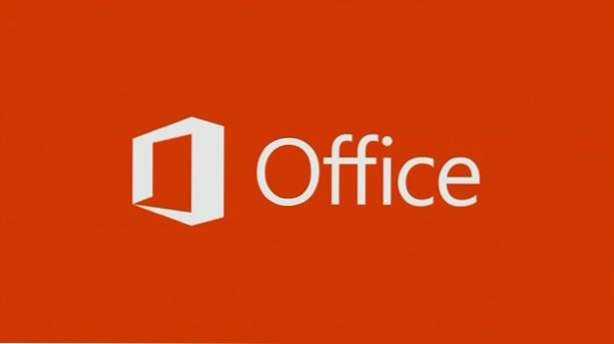
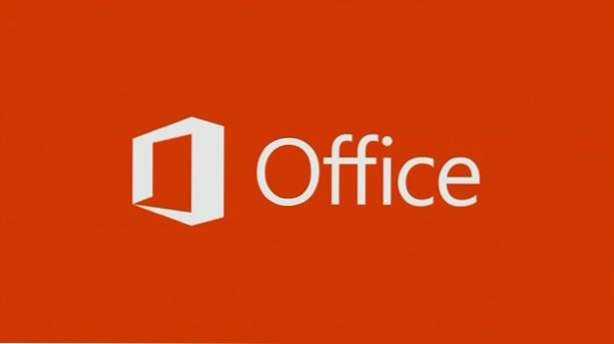
Beim Starten von Word, Excel oder PowerPoint werden Sie standardmäßig mit einer Liste vorkonfigurierter Dokumentvorlagen begrüßt, sodass Sie sofort ein Dokument auswählen und bearbeiten können. Diese Funktion kann hilfreich sein, wenn Sie diese Vorlagen häufig verwenden. Wenn Sie jedoch immer mit einem leeren Dokument beginnen, sollten Sie den Startbildschirm überspringen und direkt zur Hauptoberfläche springen. So machen Sie das in Word, PowerPoint, Excel 2015 für Mac.
Hier ist der Startbildschirm, den wir deaktivieren werden. Dabei beginnen Sie immer mit einem leeren Dokument.

Die Schritte in diesem Lernprogramm sind zwar für Word 2015 für Mac geschrieben, sie funktionieren jedoch auch mit Excel und PowerPoint.
1. Öffnen Sie das Programm, für das Sie den Startbildschirm deaktivieren möchten (z. B. Microsoft Word, PowerPoint oder Excel). Wenn Sie diese Einstellung für alle Office-Programme ändern möchten, müssen Sie dies manuell tun, da für den Startbildschirm keine universelle Einstellung zum Deaktivieren vorhanden ist.
2. Klicken Sie auf den Namen des Programms (z. B. Wort) in der Menüleiste und wählen Sie Einstellungen aus dem menü. Alternativ können Sie drücken Befehl die öffnen Einstellungen Fenster.

3. Wählen Sie die aus Allgemeines Möglichkeit. Es sollte als erstes Symbol in der ersten Zeile aufgeführt werden.

4. Deaktivieren Sie das Kontrollkästchen neben Word-Dokumentensammlung anzeigen, wenn Word geöffnet wirdund schließen Sie das Fenster "Einstellungen". Das ist alles, was Sie tun müssen, um den Startbildschirm zu umgehen.

Hier sind die entsprechenden Optionen für Excel und PowerPoint. Die obigen Schritte funktionieren immer noch mit diesen beiden Programmen.
In Excel können Sie nur auf diese Einstellung zugreifen, nachdem Sie ein WorkBook geöffnet haben.

Für PowerPoint ist die Einstellung Zeigt den Startbildschirm an, wenn diese Anwendung gestartet wird. Es unterscheidet sich ein wenig von den Einstellungen, die in vorherigen Programmen erwähnt wurden.

5. Sie können jederzeit zum Abschnitt Allgemeine Einstellungen zurückkehren und den Startbildschirm erneut aktivieren.

